Sådan tilføjes vandmærke til video uden at miste kvalitet
Kan du forestille dig, at dine hjemmevideoer blev flået af andre, efter at du delte dem til sociale medier? Eller måske vil du bare generere noget ekstra buzz ved at mærke dine videoer? Løsningen er enkel, tilføj vandmærke til dine videoer. Et vandmærke er et logo eller et stillbillede, der overlapper hver enkelt ramme i en video. Denne artikel viser dig 5 metoder til at anvende vandmærke til dine videofiler.
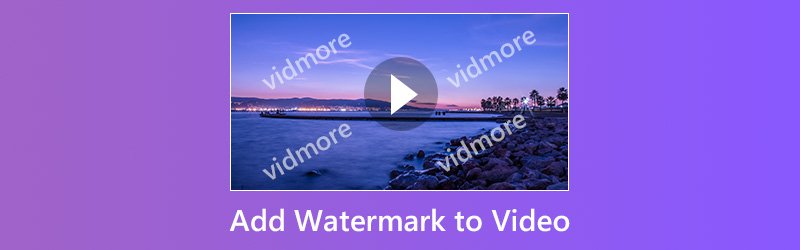
Del 1: Føj vandmærke til video på computeren
Tilføjelse af vandmærke til video udføres typisk i videoredigeringsfasen, men kun få videoredigerere har kapacitet til at anvende vandmærke. Her er de bedste måder, du kan få opgaven udført på dit skrivebord.
Metode 1: Den nemmeste måde at føje vandmærke til video på
Vidmore Video Converter er en alt-i-en løsning til videoredigering. Du kan få næsten alt hvad du behøver for at føje vandmærke til videoer inden for det enkelte program. Endnu vigtigere vil det ikke skade billedkvaliteten under redigering og konvertering af videoer.
- Føj vandmærke til videoer på Windows- eller Mac-computere.
- Understøtter alle video- og lydfilformater, såsom AVI, MKV, MP4 osv.
- Optimer og forbedre videokvaliteten, mens du anvender vandmærke.
- Konverter videoudgange til bærbare enheder eller sociale medier.
- Tilgængelig til Windows 10/8/7 og Mac OS X.

Kort sagt er det den nemmeste metode til at tilføje vandmærke til video på dit skrivebord.
Sådan tilføjes vandmærke til video på skrivebordet
Trin 1: Installer den nemmeste videoredigerer
Start Video Converter, når du har installeret det på din computer. Vælg derefter Tilføj filer fra Tilføj fil menuen og importer de videofiler, du vil anvende vandmærke.

Trin 2: Føj vandmærke til videoen
Klik på Redigere menuen på det øverste bånd for at åbne videoredigeringsvinduet og gå til Vandmærke fanen. Marker afkrydsningsfeltet ud for Aktivér vandmærke. Vælg for at føje logo til video Tekst og skriv det i feltet. Hvis du vil tilføje et stillbillede, skal du vælge Billede og importer det fra din computer. Derefter skal du justere vandmærkens position og størrelse. Hit på ansøge for at bekræfte det.
Tip: Hvis du vil føje vandmærke til alle videoer, skal du klikke på Anvend på alle knap.
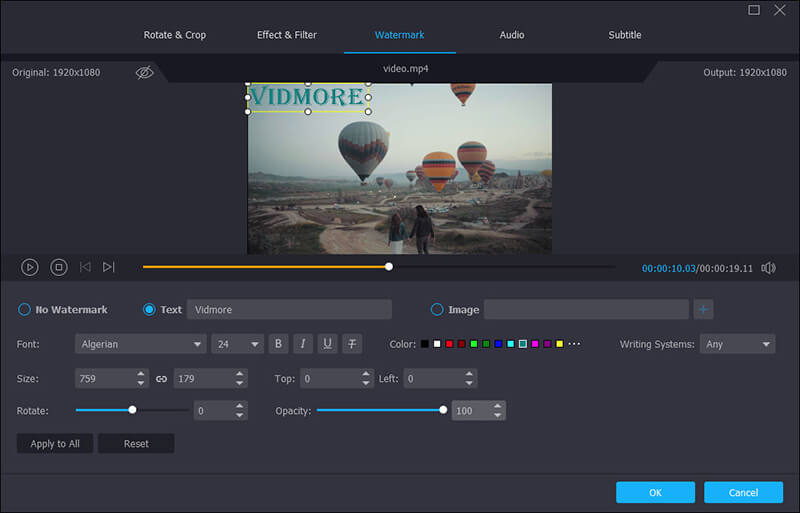
Trin 3: Eksporter videoudgangen
Gå til det nederste område i hjemmegrænsefladen, og vælg et korrekt videoformat fra Profil menu. Klik derefter på Gennemse for at indstille en bestemt mappe til at gemme videoerne. Endelig ramte Konvertere knap for at eksportere videoerne med vandmærke.

Metode 2: Føj vandmærke til video i iMovie
iMovie er designet til hurtigt at redigere videoer på Mac-maskiner. Denne videoredigerer inkluderer de grundlæggende videoredigeringsværktøjer, såsom vandmærke. Imidlertid understøtter iMovie kun begrænsede medieformater. Når det kommer til vandmærke, skal du gemme det i PNG.
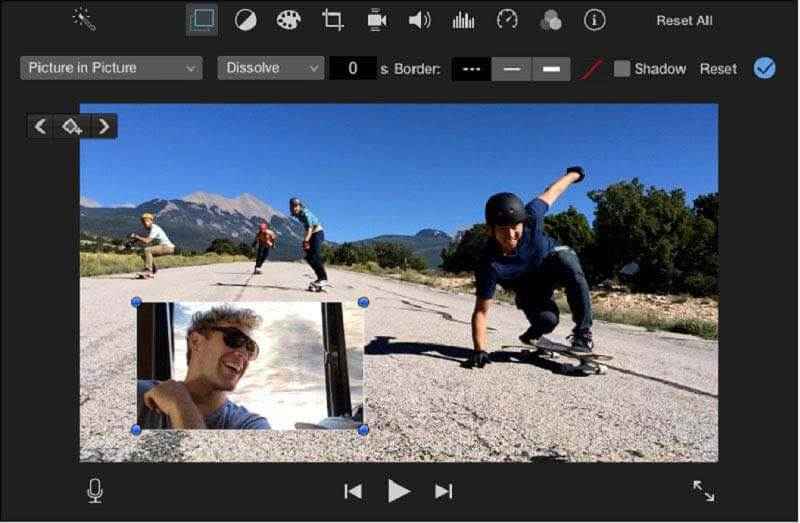
Trin 1: Opret et nyt projekt i iMovie, og importer den video, du vil redigere.
Trin 2: Sæt videoen i tidslinjen, og vælg Overlay knappen over eksempelpanelet.
Trin 3: Vælg menuen Billede i billede på venstre side, og tilføj derefter video-vandmærket fra din computer.
Trin 4: Når du har indstillet vandmærket, såsom position, størrelse, varighed og mere, skal du klikke på knappen Anvend for at bekræfte det.
Metode 3: Føj vandmærke til video med VLC
VLC er en open source medieafspiller med omfattende funktioner, såsom rip DVD, konverter medieformater, download online videoer. Faktisk har VLC muligheden for at tilføje vandmærke til video i flere trin, som kaldes Overlay.
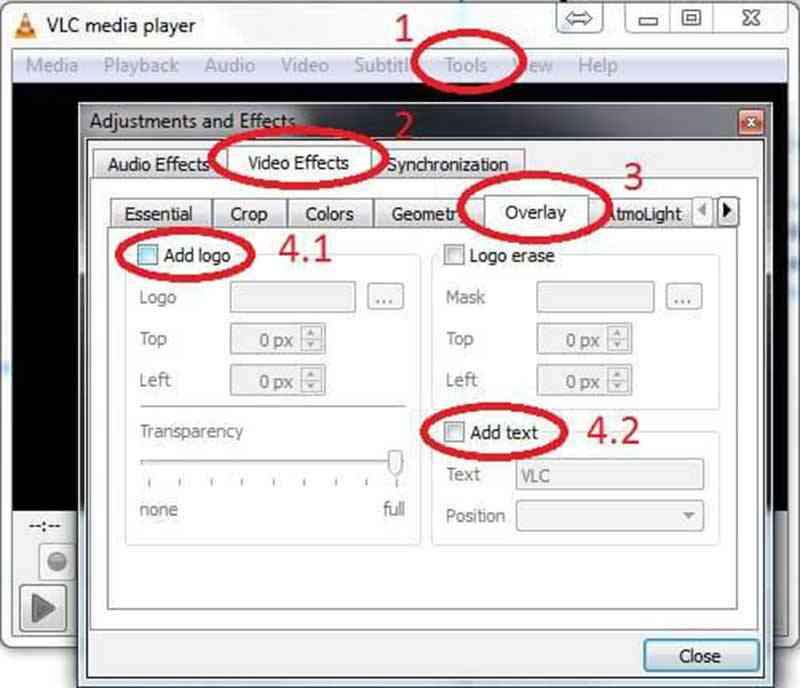
Trin 1: Åbn videofilen i VLC, og gå til Værktøjer -> Effekter og filtre. Alternativt kan du trykke på Ctrl + E for at starte dialogboksen videoeffekt.
Trin 2: Gå til Overlay fanen i Videoeffekterog marker afkrydsningsfeltet for Tilføj logo mulighed.
Trin 3: Klik på ikonet med tre prikker, og importer vandmærkebilledet fra din harddisk. Juster derefter positionen med Top og Venstre muligheder. For at lave et gennemsigtigt vandmærke skal du justere Gennemsigtighed mulighed.
Trin 4: Når den er færdig, skal du klikke på Tæt knap for straks at tilføje vandmærke til videoen.
Del 2: Føj vandmærke til Video Online
Der er flere online videoredigerere, der giver dig mulighed for at tilføje vandmærke til video uden at installere nogen software. De har dog normalt nogle begrænsninger, såsom filstørrelse. Hvis du ikke har noget imod det, kan du prøve metoderne nedenfor.
Metode 1: Føj vandmærke til video via kapwing
Kapwing er en gratis måde at redigere videoer online på. Det kan behandle en videofil op til 750 MB én gang. Desuden kan du importere din videofil fra din computer eller URL. Det understøtter også de animerede vandmærker.
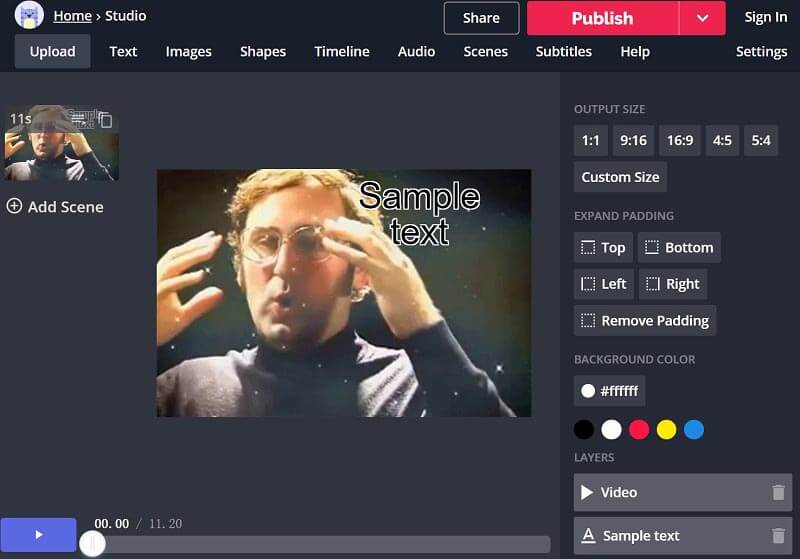
Trin 1: Besøg https://www.kapwing.com/studio/editor i din browser for at åbne siden til online video-editor.
Trin 2: Derefter kan du beslutte at tilføje et tekstvandmærke eller billedvandmærke ved at vælge Tekst eller Billeder øverst i vinduet.
Trin 3: Følg instruktionerne på skærmen for at designe vandmærket, som du ønsker.
Trin 4: Klik endelig på Del menu for at uploade videoen med vandmærke til sociale medier eller downloade den ved at trykke Offentliggøre.
Metode 2: Anvend vandmærke på video af pixiko
Pixiko er en anden videoredigerer, der giver dig mulighed for at tilføje vandmærke til video online. Det kan håndtere en lille videofil ad gangen, såsom en musikvideo. Du skal være tålmodig, da det tager et stykke tid at uploade video.
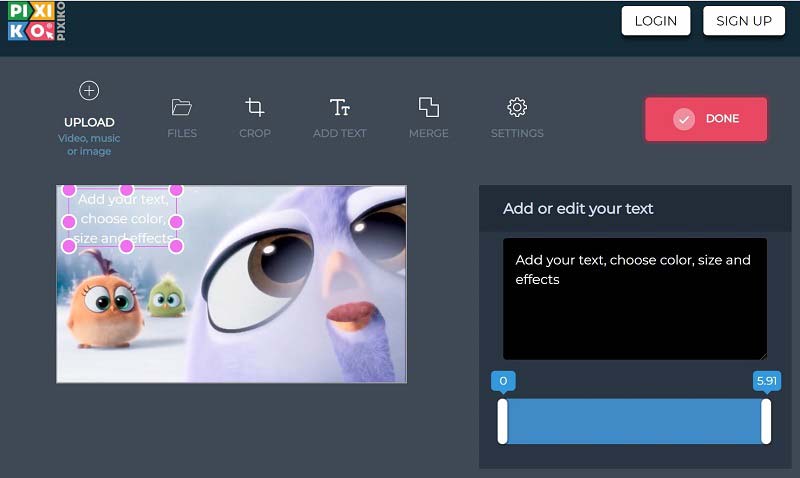
Trin 1: Gå til https://pixiko.com/tools/video-watermark i en webbrowser og klik Kom igang knap.
Trin 2: Upload en videofil fra din computer, og klik derefter på Tilføj tekst menu på det øverste bånd.
Trin 3: Flyt teksten til den rette position, og skriv nogle ord ned. Juster derefter farve, størrelse og effekter for vandmærket.
Trin 4: Klik til sidst Færdig for at bekræfte det.
Konklusion
Vi har delt top 5 måder at føje vandmærke til dine videoer på. Med Vidmore Video Converter kan du oprette et vandmærke, der dækker hele videoen, finde et bestemt område eller sidde i midten simpelthen. Flere spørgsmål? Efterlad din besked nedenfor, så svarer vi den hurtigst muligt.
Videoredigering


